win7电信宽带连接错误789怎么办 win7错误789怎么解决
更新时间:2023-03-30 10:43:10作者:xiaoliu
我们在使用电脑是,难免会出现些问题,就比如电信宽带连接是报错提示错误789的问题,一般大家出现宽带问题都是先检查路由器是否,完好在考虑是不是系统的问题,那么win7错误789怎么解决呢,下面小编给大家分享win7错误789的解决方法。
解决方法:
一、单击“开始”,单击“运行”,键入“regedit”,然后单击“确定”;
二、找到下面的注册表子项,然后单击它HKEY_LOCAL_MACHINE\System\CurrentControlSet\Services\Rasman\Parameters;
三、在“编辑”菜单上,单击“新建”-》“DWORD值”;
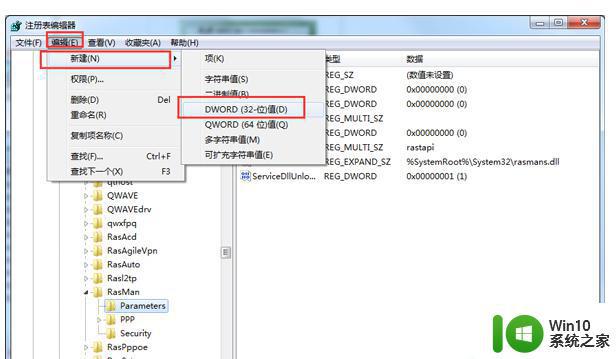
四、在“名称”框中,键入“ProhibitIpSec”;
五、在“数值数据”框中,键入“1”,然后单击“确定”;
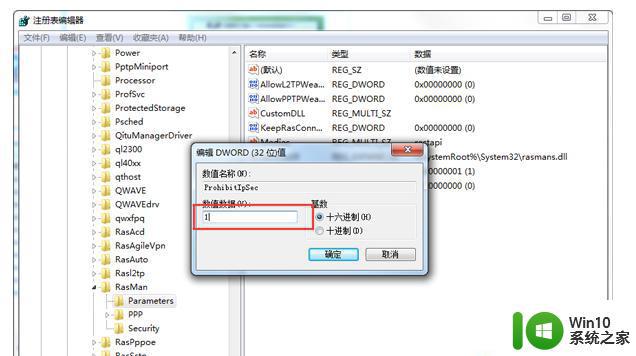
六、退出注册表编辑器,然后重新启动计算机。
以上就是win7电信宽带连接错误789的解决方法,有遇到同样的情况,可以按上面的方法来进行解决。
win7电信宽带连接错误789怎么办 win7错误789怎么解决相关教程
- win7宽带连接错误651怎么解决 win7宽带连接错误651怎么修复
- win7宽带连接错误651怎么解决 win7宽带连接错误651如何修复
- 错误651宽带连接解决办法win7 宽带连接错误651win7为什么
- win7电脑错误678宽带连接解决办法 win7宽带连接错误678怎么解决
- win7宽带错误651最简单解决方法 Win7宽带连接错误651解决方法
- win7连接宽带连接错误651的解决方法 win7连接宽带连接错误651怎么回事
- 解决Win7宽带连接出现错误651的几种方法 Win7宽带连接错误651怎么办
- win7电脑宽带连接错误813的解决教程 错误813win7怎么回事
- windows7宽带连接错误651怎么办 Windows 7网络连接错误651怎么解决
- window7电脑无法连接到宽带调制解调器错误怎么办 宽带调制解调器连接错误怎么处理
- win7宽带连接错误691怎么排查和解决 宽带连不上错误691的修复方法和注意事项
- windows7宽带连接错误638如何处理 win7错误638是什么原因
- window7电脑开机stop:c000021a{fata systemerror}蓝屏修复方法 Windows7电脑开机蓝屏stop c000021a错误修复方法
- win7访问共享文件夹记不住凭据如何解决 Windows 7 记住网络共享文件夹凭据设置方法
- win7重启提示Press Ctrl+Alt+Del to restart怎么办 Win7重启提示按下Ctrl Alt Del无法进入系统怎么办
- 笔记本win7无线适配器或访问点有问题解决方法 笔记本win7无线适配器无法连接网络解决方法
win7系统教程推荐
- 1 win7访问共享文件夹记不住凭据如何解决 Windows 7 记住网络共享文件夹凭据设置方法
- 2 笔记本win7无线适配器或访问点有问题解决方法 笔记本win7无线适配器无法连接网络解决方法
- 3 win7系统怎么取消开机密码?win7开机密码怎么取消 win7系统如何取消开机密码
- 4 win7 32位系统快速清理开始菜单中的程序使用记录的方法 如何清理win7 32位系统开始菜单中的程序使用记录
- 5 win7自动修复无法修复你的电脑的具体处理方法 win7自动修复无法修复的原因和解决方法
- 6 电脑显示屏不亮但是主机已开机win7如何修复 电脑显示屏黑屏但主机已开机怎么办win7
- 7 win7系统新建卷提示无法在此分配空间中创建新建卷如何修复 win7系统新建卷无法分配空间如何解决
- 8 一个意外的错误使你无法复制该文件win7的解决方案 win7文件复制失败怎么办
- 9 win7系统连接蓝牙耳机没声音怎么修复 win7系统连接蓝牙耳机无声音问题解决方法
- 10 win7系统键盘wasd和方向键调换了怎么办 win7系统键盘wasd和方向键调换后无法恢复
win7系统推荐
- 1 系统之家ghost win7 sp1 32位破解安装版v2023.04
- 2 三星笔记本ghost win7 64位最新旗舰版下载v2023.04
- 3 系统之家ghost win7 32位安装稳定版v2023.03
- 4 电脑公司win7 64位最新旗舰版v2023.03
- 5 电脑公司ghost win7 64位破解万能版v2023.03
- 6 雨林木风ghost win7 sp1 64位纯净免激活版v2023.03
- 7 华硕笔记本ghost win7 sp1 64位专业极速版下载v2023.03
- 8 深度技术ghost win7 64位最新专业版下载v2023.03
- 9 电脑公司ghost win7稳定旗舰版原版32位下载v2023.03
- 10 电脑公司ghost win7 sp1 64位极速破解版下载v2023.03